Học tin học văn phòng ở Thanh Hóa
Bạn không lưu được bảng gõ tắt tiếng việt? Hãy thử một trong những cách làm có trong bài viết mà ATC mang lại dưới đây nhé!
-
Cập nhật phiên bản Unikey mới nhất (4.6)
Phiên bản Unikey mới nhất thường sửa những lỗi mà Unikey cũ thường gặp phải. Cũng như thêm các chức năng hữu ích trong các phiên bản cập nhật của mình. Vậy nên hãy đảm bảo rằng bạn đang sử dụng phiên bản mới nhất.
Cách này áp dụng cho hầu hết các lỗi Unikey như, không gõ tắt được trong Unikey win 11.
Lên trang web chính thức của Unikey: https://www.unikey.org/
Tải bảng gõ tắt Unikey phiên bản mới nhất và cài đặt nó (làm như cách tải và cài đặt một app trên máy tính).
Tiến hành tạo bảng gõ tắt Unikey như hình hướng dẫn và lưu lại.
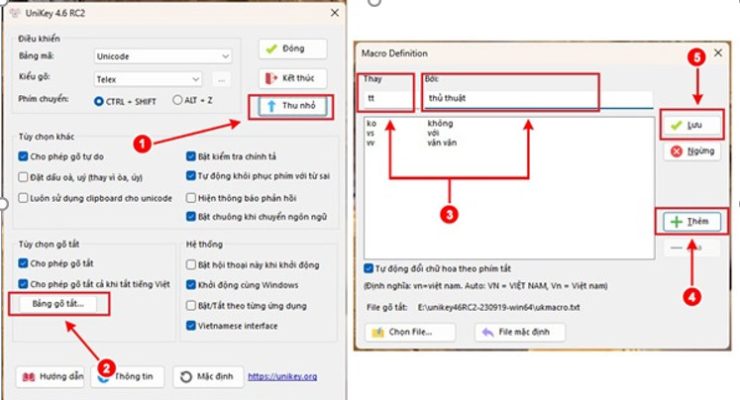
Chú thích:
1 – Nhấn Mở rộng
2 – Nhấp Bảng gõ tắt
3 – Nhập các từ viết tắt và nghĩa vào ô tương ứng
4 – Ấn vào dấu cộng xanh Thêm
5 – Nhấn Lưu
Bạn có thể ra bên ngoài và kiểm tra lại bảng gõ tắt mình đã lưu có hoạt động chư. Bằng cách nhấp chữ viết tắt + Space.
Chú ý là đánh tích vào các tùy chọn gõ tắt trong bảng trên nhé!
Với cách này thì hầu như thành công nhưng nếu vẫn không lưu được bảng gõ tắt Unikey thì bạn có thể đến với các cách sau.
-
Kiểm tra xem quyền truy cập và sửa đổi tệp tin cấu hình của Unikey
Không lưu được bảng gõ tắt Unikey thường do vấn đề truy cập tệp tin sửa đổi không được cấp phép. Từ đó khiến lỗi gõ tắt trong Unikey xuất hiện.
Luôn tích chọn 2 mục này trong “Tùy chọn gõ tắt”, giúp bảng tắt trên Unikey có thể hoạt động.
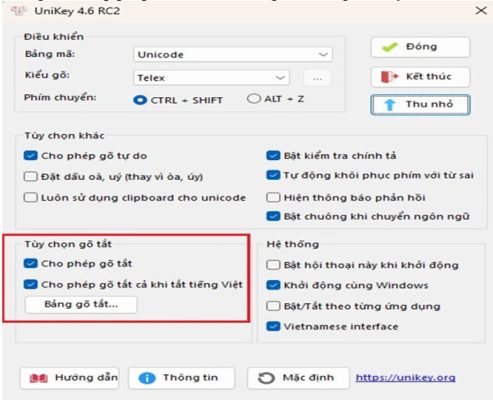
Ngoài ra bạn có thể kiểm tra quyền admin để chắc chắn hơn, các bước làm như sau:
C1:
Đến đường dẫn cài đặt thư mục Unikey của bạn. Thông thường thư mục này được đặt trong ổ đĩa C và có tên là “Unikey” hoặc “UnikeyNT”.
Vào thư mục Unikey bạn sẽ tìm đến cấu hình có đuôi “.ini”. Trong Properties bạn chuyển đến “Security” (bảo mật). Hãy đảm bảo rằng tài khoản của bạn có quyền truy cập và sửa đổi tệp tin này.
C2:
Hoặc bạn có thể xem quyền của mình với Unikey bằng cách đưa nó ra màn hình chính và thực hiện các thao tác sau:
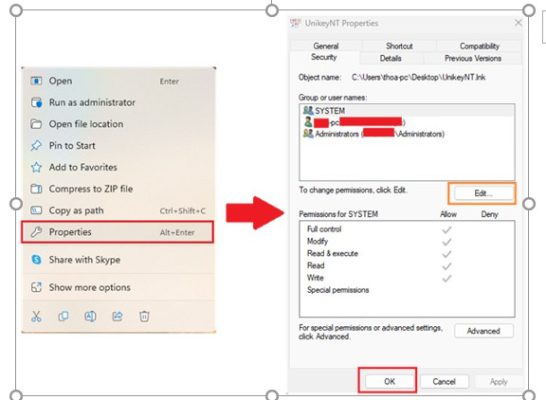
Nhấp chuột phải vào biểu tượng của Unikey nhấn chọn Properties > Security > Đảm bảo tên PC của bạn đang có quyền truy cập. Nếu không có hãy chọn chỉnh sửa và thêm vào.
(*) Nếu như không tìm thấy thì rất có thể Unikey của bạn không có quyền này.
Tiếp đó bạn chạy Unikey dưới quyền Admin theo hướng dẫn hình dưới.
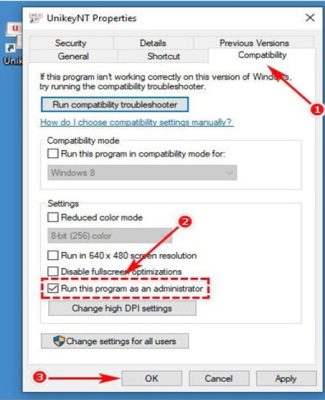
Trên đây là cách khắc phục lỗi không lưu được bảng gõ tắt, tin học ATC chúc các bạn ứng dụng tốt nhé!

TRUNG TÂM ĐÀO TẠO KẾ TOÁN THỰC TẾ – TIN HỌC VĂN PHÒNG ATC
DỊCH VỤ KẾ TOÁN THUẾ ATC – THÀNH LẬP DOANH NGHIỆP ATC
Địa chỉ:
Số 01A45 Đại lộ Lê Lợi – Đông Hương – TP Thanh Hóa
( Mặt đường Đại lộ Lê Lợi, cách bưu điện tỉnh 1km về hướng Đông, hướng đi Big C)
Tel: 0948 815 368 – 0961 815 368

Địa chỉ dạy tin học văn phòng hàng đầu tại Thanh Hóa
Địa chỉ dạy tin học văn phòng hàng đầu ở Thanh Hóa

? Trung tâm kế toán thực tế – Tin học ATC
☎ Hotline: 0961.815.368 | 0948.815.368
? Địa chỉ: Số 01A45 Đại Lộ Lê Lợi – P.Đông Hương – TP Thanh Hóa (Mặt đường đại lộ Lê Lợi, cách cầu Đông Hương 300m về hướng Đông).
Tin tức mới
Học tin học cấp tốc tại thanh hóa
Học tin học cấp tốc tại thanh hóa “Công việc của học tập không phải...
Cách xóa toàn bộ hình ảnh trong file Word nhanh nhất
Hoc tin hoc o thanh hoa Khi làm việc với file Word có nhiều hình...
Tài khoản 336 theo TT 99/2025: nguyên tắc kế toán, kết cấu tài khoản và cách hạch toán
Hoc ke toan thue tai thanh hoa Tài khoản 336 theo Thông tư 99/2025 là...
Quy định về mức trích lập dự phòng nợ phải thu khó đòi
Học kế toán thực tế tại thanh hóa Trong bối cảnh doanh nghiệp ngày càng...
Nguyên tắc hạch toán tài khoản 357 – “quỹ bình ổn giá”
Học kế toán cấp tốc tại thanh hóa Việc hạch toán tài khoản 357 –...
Nguyên tắc hạch toán tài khoản 171
Học kế toán tại thanh hóa Nguyên tắc hạch toán tài khoản 171 – “Giao...
Học kế toán tại thanh hóa
Học kế toán tại thanh hóa “Công việc của học tập không phải là nhận...
Chia sẻ bản trình chiếu PPT dưới dạng PDF
Trung tâm tin học tại thanh hóa Khi cần chia sẻ nội dung từ PowerPoint...